groovyPost
Lorsque l’équipe de support de ShareMouse m’a envoyé un e-mail pour me demander de consulter leur application de partage clavier / souris, j’étais sceptique. Je suis un utilisateur de longue date de Synergy et à ce jour, je n’ai trouvé aucune raison impérieuse de passer à un autre programme. Et même si je le faisais, j’irais probablement avec quelque chose d’un peu plus connu, comme Input Director, ou quelque chose qui a déjà été mentionné sur groovyPost, comme Mouse without Borders. Dans l’ensemble, j’avais l’impression qu’il n’y avait rien de « cassé » en synergie qui devait être réparé par un concurrent. Alors, quand j’ai essayé ShareMouse, j’ai été agréablement surpris: j’ai aimé ça.
Mise à jour: Après avoir lu notre critique, Michael Schmidt de l’équipe ShareMouse est entré en contact avec moi avec quelques réactions à certains des points que j’ai soulevés dans ce post. Le cas échéant, j’ai mis à jour et modifié une partie du contenu pour intégrer ses commentaires.
ShareMouse est une autre application qui vous permet de partager votre souris et votre clavier avec plusieurs ordinateurs Windows ou Mac. C’est gratuit pour un usage personnel, mais 24,95 $ par licence pour les utilisateurs « power ou pro » (plus à ce sujet plus tard). Par rapport à Synergy et au reste du lot, ShareMouse se distingue de la concurrence bien établie par quelques caractéristiques clés:
- Configuration automatique (pas de manipulation des noms de machines et des adresses IP)
- Touches de raccourci pratiques et indices graphiques pour suivre l’emplacement de votre pointeur
- Partage du presse-papiers sans problème (copier et coller des images et du texte entre ordinateurs)
- Protection par mot de passe et cryptage réseau
- Mise à jour: Michael de ShareMouse a souligné une caractéristique unique qui m’a manqué: « ShareMouse fonctionne dans toutes les directions. Vous pouvez contrôler n’importe quel ordinateur depuis n’importe quel autre ordinateur dans n’importe quelle direction. Aucune restriction de l’architecture esclave maître à sens unique &. »
Ce sont ce que je considère comme les principales forces de ShareMouse. Mais si vous souhaitez le voir en action, regardez leur vidéo de démonstration :
| Synergy | ShareMouse | |
| Price | Free (open source); | Free (2 monitors, 2 computers only); $24.95 per license (requires one license per computer—so expect to pay about $50 minimum) |
| Mac OS X | Yes | Yes |
| Microsoft Windows | Yes | Yes |
| Linux | Yes | No |
| Clipboard Sharing | Text, Formatted Text, Images | Text, Formatted Text, Images |
| Configuration | Enter server IP; GUI, drag-and-drop grid | GUI, drag-and-drop |
| Dim inactive monitors | No | Yes |
| Hotkey Switching | Yes | Yes |
| Password protection | No | Yes |
| Data encryption | No | Yes |
| Portable Edition | No | Yes |
| Logging | Yes | No |
Want more details? Let’s take a closer look.
My tutorial for setting up Synergy in Windows 7 was a bit lengthy. There were a lot of steps. The ShareMouse equivalent will be much shorter.
Commencez par saisir la version appropriée sur la page de téléchargement de ShareMouse (Windows ou Mac OS X 32 bits ou Mac OS X 64 bits).
Tout ce que vous devez faire pour commencer avec ShareMouse est d’installer l’utilitaire sur chaque ordinateur. Une fois ShareMouse installé, les ordinateurs se « verront » instantanément sur le réseau et commenceront à partager.
Les seules options de configuration importantes pour Windows 7 sont les deux suivantes : Configurer le pare-feu Windows et installer le service Windows pour le support UAC.

Le premier est essentiel (sauf si vous prévoyez de configurer manuellement votre pare-feu pour autoriser le trafic depuis ShareMouse). Le second sur le support du contrôle de compte utilisateur est moins essentiel. En fait, je l’ai laissé sans contrôle. Cette option permet à un clavier partagé de cliquer sur le bouton « Autoriser » lorsque vous obtenez la fenêtre UAC (généralement pour les actions nécessitant un accès administrateur, telles que la modification des paramètres système et l’installation de programmes). L’inconvénient de ne pas cocher cette case est que vous devrez utiliser le clavier ou la souris local pour autoriser de telles actions. Pas un énorme inconvénient pour moi. (Il convient également de noter que Synergy a une case à cocher similaire pour « Accès élevé », mais celle-ci est cochée / décochée après le processus d’installation.)
Lorsque vous avez terminé l’installation, ShareMouse prend un moment pour vous assurer que, même si votre logiciel antimalware pourrait dire le contraire, ShareMouse n’est pas un logiciel espion et que vous devez ignorer les avertissements de vos programmes de sécurité. Plus à ce sujet plus tard.
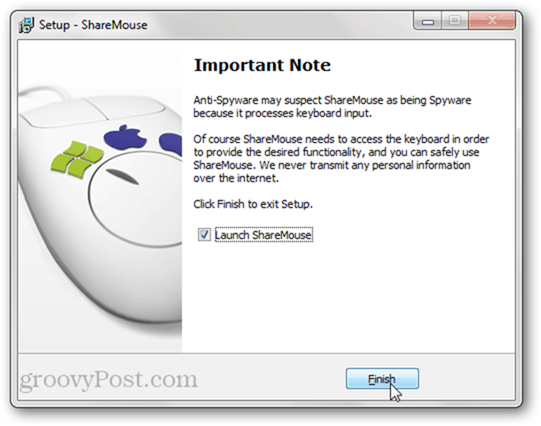
Lors de l’installation sur un Mac, vous n’avez pas la possibilité de configurer automatiquement le pare-feu. Au lieu de cela, ShareMouse vous demandera d’activer l’accès aux appareils fonctionnels lors de la première exécution de ShareMouse.
Vous pouvez trouver cette option en cliquant sur Préférences système >Accessibilité. C’est dans le coin inférieur gauche.

Après avoir installé le programme sur les deux ordinateurs, il commencera instantanément à fonctionner. En fait, j’ai été un peu surpris lorsque ma souris a sauté sur mon autre ordinateur avant même d’avoir configuré les écrans. ShareMouse a fait une estimation chanceuse de la configuration de mes écrans, mais vous pouvez réorganiser l’endroit où la souris quitte / entre à l’écran en cliquant sur le bouton Gestionnaire de moniteur.
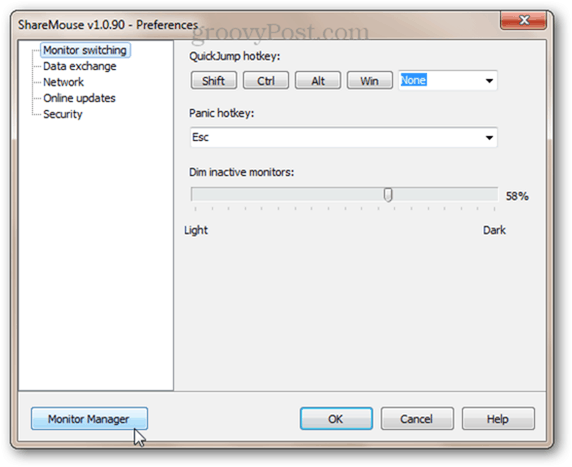
Cela permet de créer une interface de glisser-déposer agréable pour configurer les positions de votre moniteur. Ceci est similaire à la configuration d’affichage Windows pour plusieurs moniteurs et est un peu plus intuitif et nuancé que la configuration de lien d’écran par glisser-déposer de style grille de Synergy.
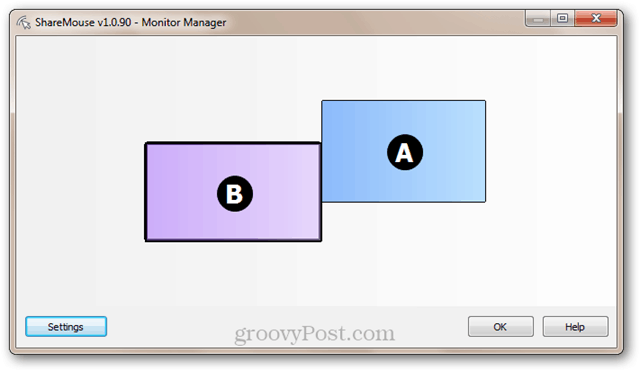
Lorsque vous faites cela, une lettre apparaîtra sur les moniteurs distants afin que vous puissiez facilement les identifier.
Ce sont les fonctionnalités essentielles que vous voudrez configurer. Mais vous pouvez également modifier la gradation de l’écran et / ou choisir un raccourci clavier pour basculer entre les moniteurs. Bien que cela ne change pas la donne, la gradation de l’écran est une touche agréable (et qui manque de synergie).
Lorsque vous passez d’un moniteur à l’autre, une grande flèche blanche vous indique où est allée votre souris.
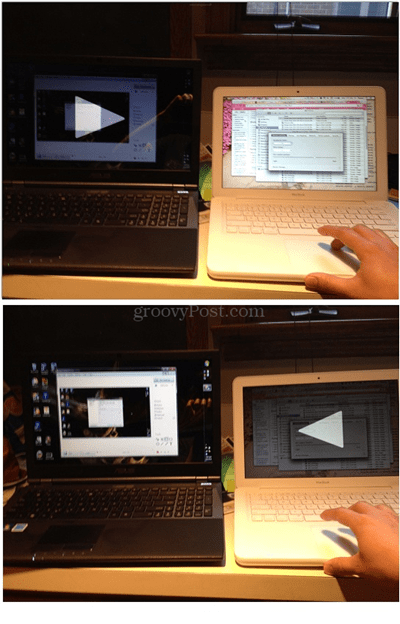
Le partage du presse-papiers et le Glisser-déposer
Le partage du presse-papiers dans ShareMouse est activé par défaut. La seule bizarrerie est que vous devez utiliser le raccourci clavier pour coller un presse-papiers partagé, plutôt que le menu contextuel (Edit > Coller). Vous pouvez le configurer dans le volet Échange de données.
Mise à jour: Michael de ShareMouse souligne que ce n’est pas une bizarrerie ou un bug; c’est une fonctionnalité. L’attribution d’une touche de raccourci à votre presse-papiers partagé vous permet de distinguer si vous souhaitez coller à partir de votre presse-papiers local ou du presse-papiers partagé. Bon point.
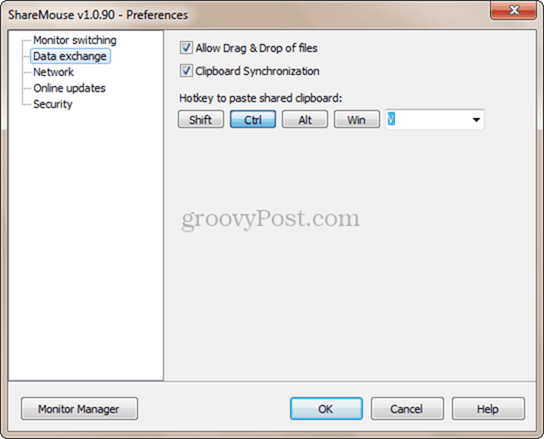
Vous pouvez également faire glisser et déposer des fichiers d’un ordinateur à un autre. J’ai testé cela en faisant glisser quelques images du Finder de Mac OS X dans Windows Live Writer. Cela a fonctionné parfaitement. Cependant, selon la documentation de ShareMouse, le glisser-déposer de fichiers ne fonctionne pas si vous exécutez ShareMouse en tant qu’administrateur. Je n’ai pas testé cela, mais si c’est vrai, c’est une autre bonne raison de laisser l’option de service UAC non cochée lors de l’installation.
Mise à jour: J’ai en quelque sorte parcouru ce point rapidement sans entrer dans certaines des applications pratiques du glisser-déposer multiplateforme. Utiliser ShareMouse pour transférer un fichier sur une autre machine est beaucoup plus facile que ce que la plupart d’entre nous ont fait — par exemple, transférer via Dropbox, nous envoyer des pièces jointes par e-mail ou copier sur une clé USB. Le transfert de fichiers par glisser-déposer de ShareMouse est considérablement plus propre et moins encombré que ces méthodes.
Protection par mot de passe et cryptage des données
La configuration automatique de ShareMouse peut poser problème si vous souhaitez limiter le contrôle de votre ordinateur à quelques machines sur votre réseau. Pour y remédier, ShareMouse vous permet d’entrer un mot de passe pour chaque machine. Seules les machines qui ont les mêmes mots de passe partageront leur clavier et leur souris.

Vous pouvez également activer le cryptage des données, ce qui pourrait gêner quelqu’un sur le réseau qui essaie d’intercepter des contenus copiés et collés ou de consigner les frappes au clavier.
Licences, confidentialité et autres considérations
Mise à jour: Ce qui suit est une discussion sur les informations que ShareMouse collecte sur ses utilisateurs. Michael de ShareMouse a été un peu surpris par mon accent sur les implications possibles en matière de confidentialité qui accompagnent l’utilisation de ShareMouse. Je ne peux pas lui en vouloir. Mais je voudrais noter que, comme beaucoup d’autres contributeurs de groovyPost, je fais un effort particulier pour mettre en évidence d’éventuels problèmes de confidentialité ou de sécurité dans le cadre de toutes les revues de logiciels. Peu importe qu’il s’agisse de Picasa de Google, de l’application iPhone de Facebook ou de quelque chose d’un développeur indépendant. Nous savons que nous sommes paranoïaques à ce sujet. Et nous n’entendons rien de personnel par là. Mais nous aimerions donner autant d’informations que possible tout en laissant les lecteurs décider.
Ci-dessus, j’ai mentionné deux choses dont je parlerais plus tard. Le premier était le prix, et le second est l’affirmation selon laquelle ShareMouse n’est pas un logiciel espion. Ces deux éléments vont quelque peu de pair.
ShareMouse est gratuit pour un usage personnel. La grande limitation de la version gratuite et non enregistrée est que vous ne pouvez l’utiliser qu’avec deux ordinateurs. En plus de la limitation des deux ordinateurs, il existe un certain nombre d’autres mises en garde destinées à faire la distinction entre un utilisateur personnel et un « utilisateur professionnel ou expérimenté ». »Cela inclut des choses comme la prise en charge des systèmes d’exploitation de serveurs (comme Windows Server), la prise en charge de plus de deux moniteurs au total, la présence d’un contrôleur de domaine sur le réseau local ou « l’utilisation de logiciels généralement utilisés dans des environnements professionnels. »C’est très bien — j’apprécie que les créateurs de ShareMouse veuillent être payés pour leur travail acharné s’il s’avère que leur logiciel vous aide à gagner de l’argent. Mais la façon dont ils déterminent si vous êtes un utilisateur puissant ou professionnel est un peufunny drôle.
Plutôt que de fonctionner sur le système honors ou d’exiger une clé de licence pour « déverrouiller » la prise en charge des configurations système susmentionnées, ShareMouse fonctionne en détectant automatiquement les environnements pro. Par exemple, s’il remarque que vous utilisez un logiciel AutoCAD ou Adobe professional, il passe en mode « démo ». »Le mode démo fonctionne normalement pendant quelques minutes avant de désactiver le partage du clavier et de la souris. Vous pouvez le réactiver en redémarrant ShareMouse.
Cela semble être un moyen inutilement intelligent de faire respecter les licences commerciales. Bien que je ne puisse pas immédiatement penser à un moyen que ce genre de prise de conscience de votre système puisse être malveillant, cela souligne en quelque sorte le fait que leur programme surveille ce type de choses. Il convient également de mentionner que ShareMouse le dit sur son site Web:
La détection de l’utilisateur power /pro est effectuée complètement en interne sur votre propre ordinateur. ShareMouse ne collecte ni ne transmet jamais d’informations personnelles sur Internet. Point!
Cela ne veut pas dire que ShareMouse ne collecte ni ne transmet aucune information sur Internet. Selon leur Contrat de Licence d’utilisateur Final (CLUF), ShareMouse téléphone à la maison avec votre « clé de licence, heure / date d’accès, identifiant matériel et adresse IP pour une durée limitée sur notre serveur pour des raisons de sécurité et pour éviter le piratage de logiciels. »Cela se produit chaque fois que vous recherchez des mises à jour ou enregistrez une clé de licence.
Mise à jour: Michael de ShareMouse souligne que c’est une pratique standard et qu’elle est partagée par Windows, OS X, DreamWeaver, etc. Il note également qu’un processus d’inscription hors ligne est disponible.
Tout cela est strictement pour votre information. Malgré tout le temps que j’ai passé à examiner les considérations de confidentialité et de sécurité, je dirai que personnellement, je ne me sentirais pas mal à l’aise d’utiliser ShareMouse sur la base de ce que j’ai discuté.
Ce qui m’arrêterait, cependant, c’est le prix. ShareMouse coûte 24,95 $ par licence. Et vous avez besoin d’une licence par ordinateur. Donc, au minimum, vous payez 49,90 $. Mais étant donné que la plupart des gens qui ressentiront le besoin de payer pour ShareMouse sont ceux qui ont plus de deux ordinateurs (puisque vous pouvez utiliser deux machines gratuitement), alors de manière réaliste, vous achèterez trois licences pour un total de 74,85 $.
Mise à jour: De Michael chez ShareMouse:
Encore une fois, nous ne collectons, ne partageons ni ne vendons jamais d’informations confidentielles. Période. Une autre période. Et pour les paranoïaques une période bonus: Période. Cependant bund le regroupement de logiciels avec des « add-ons » de navigateur de barre d’outils tiers tels que Synergy compromet certainement la confidentialité de l’utilisateur: C’est le seul travail des « modules complémentaires de navigateur » de cette nature de collecter, partager et exploiter les données de l’utilisateur! Nous sommes régulièrement approchés par l’installateur de la barre d’outils qui regroupe mafia, mais nous les avons toujours rejetésfor pour des raisons de confidentialité.
Verdict
À mon avis, la version gratuite de ShareMouse est une très bonne valeur. C’est beaucoup plus convivial que Synergy, à tel point que je n’hésiterais pas à le recommander à certains membres de ma famille moins férus de technologie. Mais en tant que personne qui utilise fréquemment deux écrans sur une machine (qu’il s’agisse d’un autre moniteur ou d’un téléviseur via une sortie HDMI), la version gratuite ne fonctionnera tout simplement pas pour moi. Je préfère de loin utiliser Synergy gratuitement. Je pense que d’autres utilisateurs « power et pro » seraient d’accord — d’autant plus que les types de personnes qui ont tendance à avoir plusieurs ordinateurs et plusieurs moniteurs sont généralement assez geeks pour naviguer facilement en synergie.
Dans l’ensemble, je dois féliciter ShareMouse d’avoir créé un programme de partage de clavier et de souris plus convivial que Synergy. Mais si je pouvais donner des commentaires aux fabricants, ce serait pour rendre la tarification un peu plus accessible et le mécanisme d’application des licences un peu plus conventionnel.